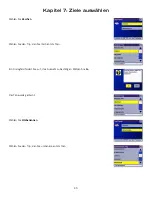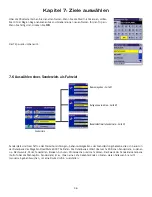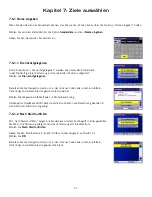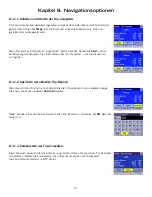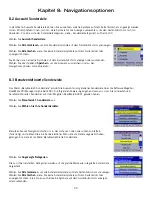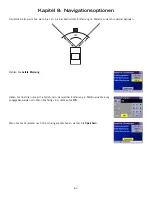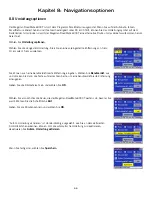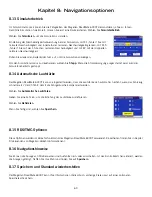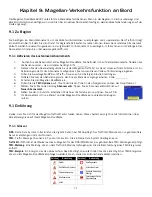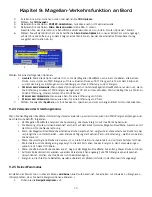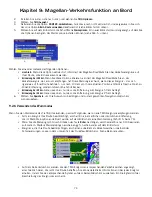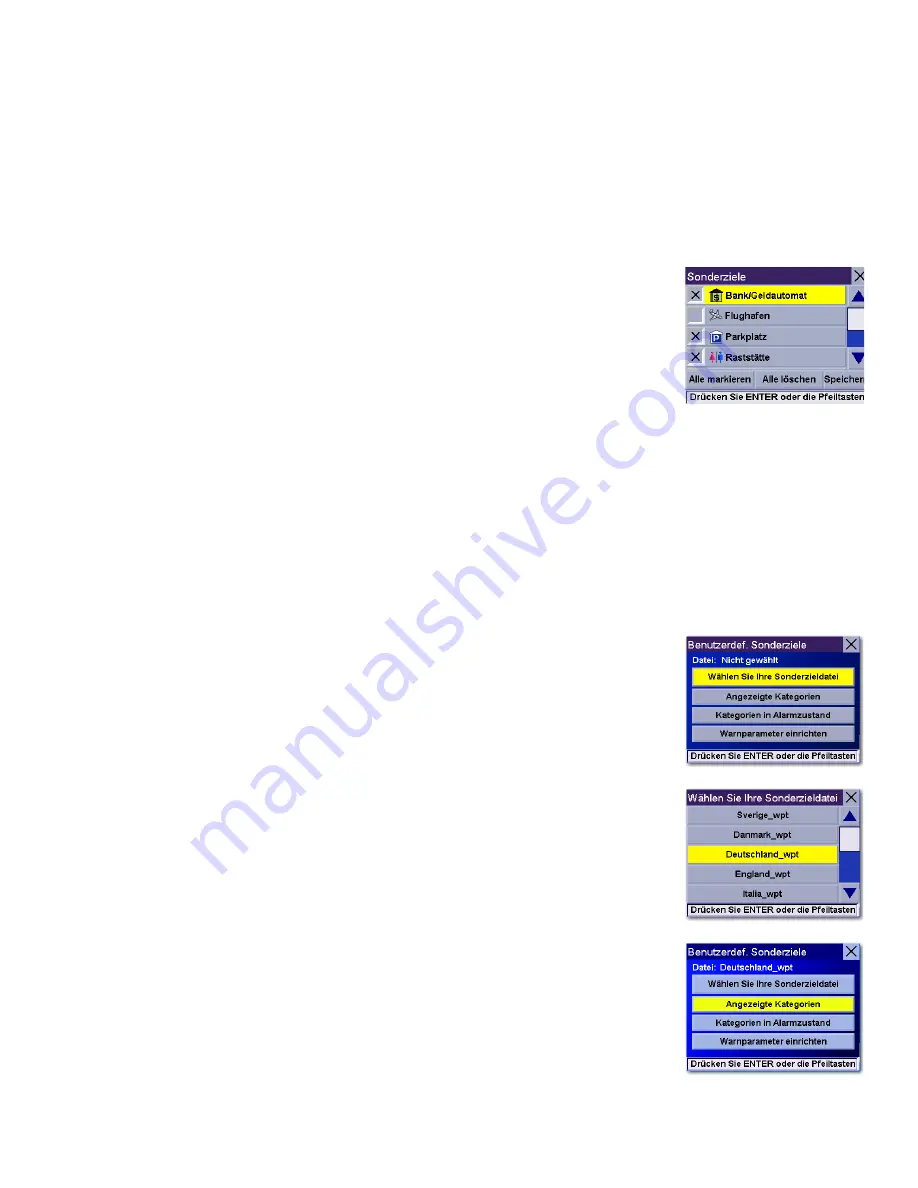
Kapitel 8: Navigationsoptionen
59
8.2 Auswahl Sonderziele
In dem Menü Auswahl Sonderziele können Sie auswählen, welche Symbole auf dem Kartenbildschirm angezeigt werden
sollen. Wir empfehlen Ihnen, nicht zu viele Symbole für die Anzeige auszuwählen, um den Kartenbildschirm nicht zu
überladen. Für eine Liste der Sonderzielkategorien, siehe „Sonderzielkategorien“ auf Seite 103.
Wählen Sie
Auswahl Sonderziele
.
Wählen Sie
Alle markieren
, um alle Sonderzielsymbole auf dem Kartenbildschirm anzuzeigen.
Wählen Sie
Alle löschen
, wenn Sie keine Sonderzielsymbole auf dem Kartenbildschirm
anzeigen möchten.
Sie können auch einzelne Symbole auf dem Kartenbildschirm anzeigen oder ausblenden.
Wählen Sie abschließend
Speichern
, um die Auswahl zu speichern und zu den
Navigationsoptionen zurückzukehren.
8.3 Benutzerdefinierte Sonderziele
Das Menü „Benutzerdef. Sonderziele“ erlaubt die Auswahl zuvor geladener Sonderziele über die Software Magellan
RoadMate POI Manager (siehe Seite 99). Die folgenden Anweisungen gehen davon aus, dass Sie mindestens ein
benutzerdefiniertes Sonderziel auf Ihren Magellan RoadMate 6000T geladen haben.
Wählen Sie
Benutzerdef. Sonderziele
aus.
Wählen Sie
Wählen Sie Ihre Sonderzieldatei
.
Benutzen Sie die Navigationstaste, um in der Liste nach oben oder unten zu blättern
(falls nötig) und wählen Sie eine Sonderzieldatei. Wenn Sie die Datei ausgewählt haben,
gelangen Sie zurück zum Menü Benutzerdefinierte Sonderziele.
Wählen Sie
Angezeigte Kategorien
.
Die von Ihnen erstellten Kategorien werden auf die gleiche Weise wie integrierte Sonderziele
dargestellt.
Wählen Sie
Alle markieren
, um alle Sonderzielsymbole auf dem Kartenbildschirm anzuzeigen.
Wählen Sie
Alle löschen
, wenn Sie keine Sonderzielsymbole auf dem Kartenbildschirm
anzeigen möchten. Sie können auch einzelne Symbole auf dem Kartenbildschirm anzeigen
oder ausblenden.